Микрофон не ради у Варфаце-у
Чим се игра Варфаце појавила, имала је функцију гласовне комуникације, али су програмери одлучили да направе нека побољшања у њеном режиму рада и уклонили су гласовно ћаскање из игре.
Садржај чланка
Зашто микрофон не ради у Варфаце-у
Много година касније, програмери су поново увели ову функцију у програм и било је могуће поново говорити. Али нигде није назначено како укључити звук, како извршити подешавања и како користити ову иновацију у будућности.
Белешка! Ако гласовна комуникација са другим играчима не функционише, можда неће бити омогућена.
Такође, проблем са гласовним ћаскањем може да се јави ако је поред стандардног програма заштите за Виндовс систем инсталиран још један програм који елиминише претње заразе рачунара. У овом случају гласовна функција не ради. Да би ћаскање функционисало, потребно је да онемогућите функцију заштите рачунара од вируса у инсталираном програму.

Како решити проблем
Да бисте омогућили гласовну комуникацију у Варфаце-у и конфигурисали је, морате:
- омогућите режим игре;
- унесите „подешавања“ и кликните на дугме „звук“;
- Пронађите ставку „активирај гласовно ћаскање“ и кликните на „прихвати“.
Након ових корака, други играчи сада могу чути шта кажете.Да бисте активирали функцију „Пусх то талк“, која омогућава другима да чују само оно што желите да кажете, а не насумичне разговоре и све звукове у вашој кући, потребно је да одете у подешавања игре, пронађете ову ставку и укључите је . Након што су све промене направљене, кликните на картицу „Прихвати“.
Да бисте повезали гласовно ћаскање са тастером, потребно је да отворите мени подешавања и пронађете ставку „контрола“, затим да изаберете жељено слово на тастатури од понуђених и повежете га са гласовном функцијом. Подразумевано, гласовна функција је омогућена када притиснете слово „Т“ на енглеском распореду тастатуре или слово „Е“ у руском распореду тастатуре. Докле год држите овај тастер, други играчи ће вас чути.
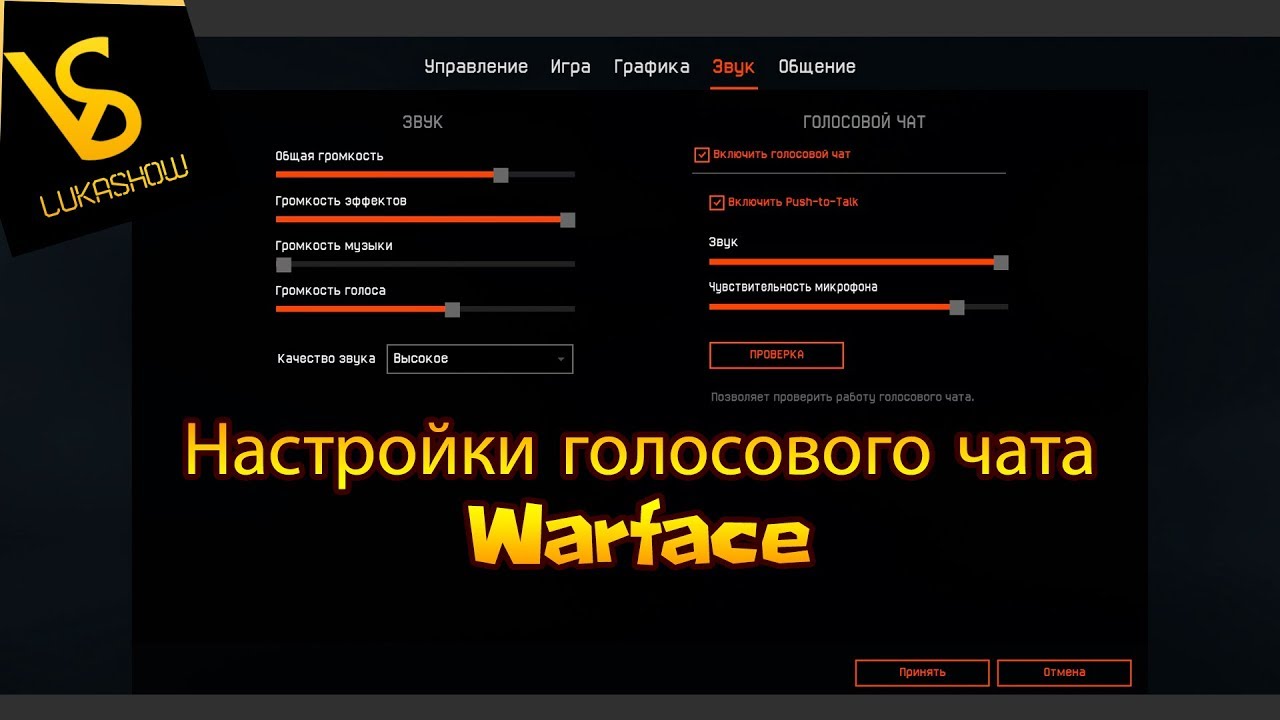
Како правилно подесити микрофон у Варфаце-у
Да бисте подесили микрофон у игрици Варфаце, потребно је да одете на функционалност подешавања и подесите параметре као што су јачина звука и осетљивост микрофона. Након подешавања, притисните дугме „Провери“. Сада можете чути свој глас. И због тога како звучи, подешавате параметре звука према јачини звука и осетљивости микрофона. У подешавањима постоји и картица „квалитет звука“. Користите га да подесите како чујете друге играче.
Занимљиво! Ако желите да промените звук свог гласа у игри, онда помоћу програма МорхМокПро то можете лако да урадите.
Може се преузети са Интернета и инсталирати на рачунар. Након инсталирања овог програма, потребно је да одете у подешавања и, међу предложеним гласовним опцијама, изаберете специјални ефекат који вам се највише свиђа. Затим, користећи додатну функционалност програма, изаберите друга подешавања. Картица „Промена тона“ вам помаже да свој глас учините шкрипавим или, напротив, оштријим. Да бисте изабрали жељени тембар, постоје тастери „оффсет“ и „тхресхолд“. Користећи их, бирате жељени ефекат за тембар вашег гласа. Овај програм се може користити за прилагођавање звука вашег гласа иу другим играма.

Након што су сви параметри изабрани и инсталирани, потребно је да одете у подешавања Виндовса, у овом случају морате да конфигуришете звучнике. У искачућем прозору кликните на картицу „звукови“, а затим изаберите опцију „снимање“ и у њој изаберите функције „микрофон“ и „микрофон који вришти би аудио“. Са првим тастером, други играчи могу да вас чују, а са другим укљученим микрофоном, сви звуци који се пуштају у режиму игре Варфаце ће се пуштати на вашем рачунару.
Такође можете подесити микрофон на рачунару на следећи начин: потребно је да одете на „Старт“ и изаберете функцију „контролна табла“ у менију, затим кликнете на картицу „Хардвер и звук“, изаберите подешавања звука опцију, односно промените озвучење. У менију подешавања изаберите функцију „Снимање“, затим идите на подешавања микрофона и кликните на параметар „нивои“. Затим у поставкама под називом „микрофон“ поставите га на ниво 85, а у функцији „појачање микрофона“ подесите поставку на 20 дБ. Након промена, кликните на „У реду“ или „Примени“. Након савршених подешавања, микрофон ће радити много боље него са подразумеваним подешавањима.
Када играте Варфаце, није потребно користити гласовну функцију, неки играчи чак обраћају превише пажње на преговоре, што утиче на квалитет њихових акција и игре.Али након иновације, многи корисници примећују да ова функција помаже у организовању заједничких операција и акција у игри.





